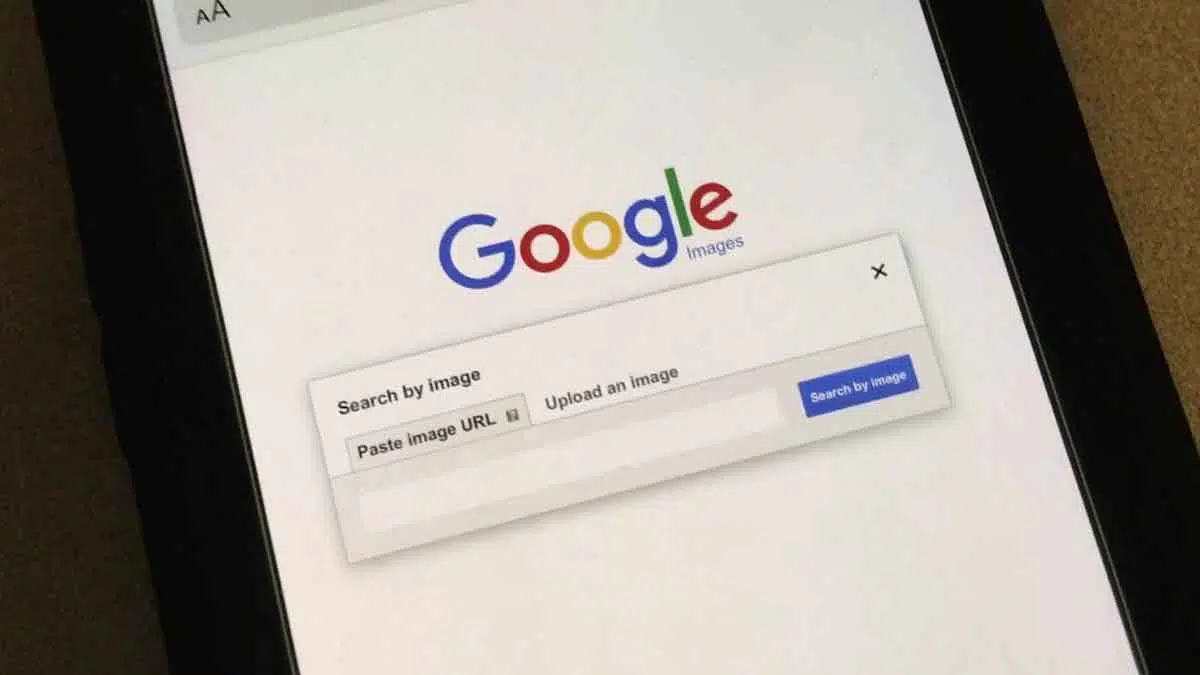PortalMadura.Com – Layanan Google eror di perangkat dan tidak bisa digunakan membuat pengguna android kebingungan. Hal ini biasanya ditandai dengan munculnya laporan pesan “Google keeps stopping” di ponsel.
Namun, tidak perlu bingung jika hal itu terjadi di android Anda. Lakukan beberapa cara ini untuk atasi “Google keeps stopping“. Penasaran? Sebagaimana dilansir PortalMadura.Com dari laman detik.com tang dikutip dari 4GBritain, berikut ini penjelasannya:
Restart
Cara pertama mungkin terdengar klasik. Tapi mematikan lalu menyalakan lagi ponsel masih ampuh mengatasi gangguan pada perangkat. Jadi ketika aplikasi Google di ponsel Android kalian tiba-tiba menolak untuk berfungsi. Coba restart dulu. Untuk menghindari ponsel rusak, setelah mematikan ponsel, tunggu setidaknya tiga puluh detik sebelum menyalakannya lagi.
Clear Cache Data
Mirip dengan aplikasi lain, aplikasi Google bergantung pada data yang di-cache untuk mempercepat berbagai proses. Tapi seiring waktu, data tersebut dapat rusak. Jika terjadi corrupt di dalam data cache, Google tidak akan dapat bekerja dengan baik yang salah satunya menampilkan pesan eror “Google keeps stopping”. Google yang terus berhenti, salah satunya adalah akibat dari data cache yang rusak. Biasanya, dengan membersihkan cache bisa menyelesaikannya. Caranya:
– Masuk ke Settings
– Pilih Apps
– Pilih Google, kemudian Storage, dan tap Clear Cache
– Lebih bagus lagi, masuk ke Manage Space lalu tap Clear All Data.
Uninstall dan Install Ulang Update
Untuk meningkatkan pengalaman pengguna, Google app secara berkala menerima update. Biasanya, Google mengintegrasikan update dengan lancar. Namun kadang-kadang, masalah tidak terduga dapat terjadi dan mengganggu fungsi aplikasi. Pada saat seperti itu, ada baiknya untuk menghapus dan menginstal ulang update.
_ Buka Settings
– Pilih Apps
– Pilih Google, tap ikon tiga titik, lalu tap Uninstall Updates
– Selanjutnya, buka Play Store, buka Google dan instal ulang update.
Disable dan Enable Google
Salah satu solusi terbaik untuk aplikasi yang terus bekerja di perangkat mobile adalah dengan melakukan uninstal lalu instal ulang. Namun karena Google adalah aplikasi bawaan di Android, tidak mungkin kita menghapusnya secara langsung. Meski demikian, pengguna Android masih dapat menonaktifkan dan mengaktifkan Google pada saat dibutuhkan.
– Buka Settings
– Pilih Apps
– Pilih Google, tap Disable lalu Enable.
Lakukan Factory Reset
Kalau kalian sudah mencoba salah satu cara di atas tapi ponsel masih menampilkan pesan “Google keeps stopping“, jalan terakhir adalah melakukan reset pabrik atau factory reset. Saat mengatur ulang ponsel ke pengaturan pabrik, ponsel kalian akan seperti perangkat baru dan semua eror hilang. Tapi perlu diingat, memori ponsel juga akan dihapus. Jadi, pastikan kalian sudah membuat cadangan data penting terlebih dahulu sebelum melakukan factory reset.
Semoga cara-cara di atas bisa membantu ya!